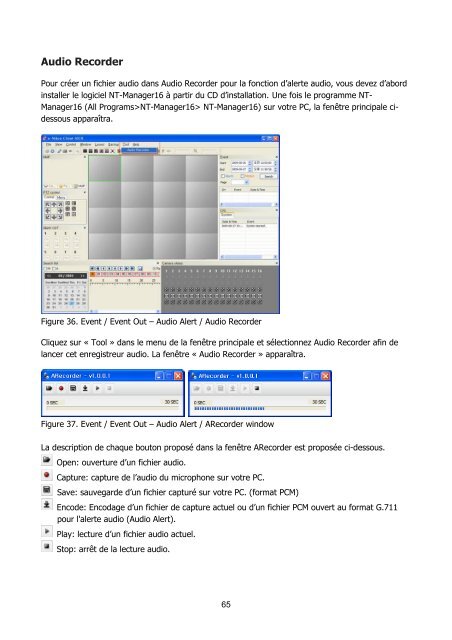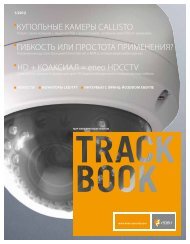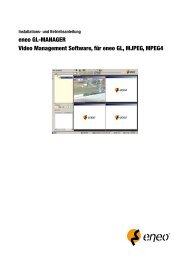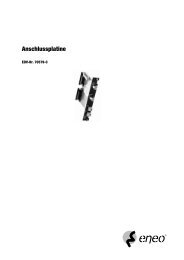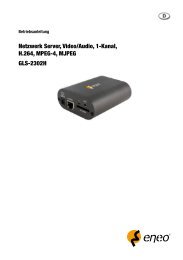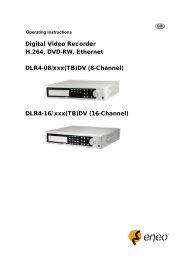MANUEL D'INSTALLATION / DE ... - eneo Home EN
MANUEL D'INSTALLATION / DE ... - eneo Home EN
MANUEL D'INSTALLATION / DE ... - eneo Home EN
Create successful ePaper yourself
Turn your PDF publications into a flip-book with our unique Google optimized e-Paper software.
Audio Recorder<br />
Pour créer un fichier audio dans Audio Recorder pour la fonction d’alerte audio, vous devez d’abord<br />
installer le logiciel NT-Manager16 à partir du CD d’installation. Une fois le programme NT-<br />
Manager16 (All Programs>NT-Manager16> NT-Manager16) sur votre PC, la fenêtre principale cidessous<br />
apparaîtra.<br />
Figure 36. Event / Event Out – Audio Alert / Audio Recorder<br />
Cliquez sur « Tool » dans le menu de la fenêtre principale et sélectionnez Audio Recorder afin de<br />
lancer cet enregistreur audio. La fenêtre « Audio Recorder » apparaîtra.<br />
Figure 37. Event / Event Out – Audio Alert / ARecorder window<br />
La description de chaque bouton proposé dans la fenêtre ARecorder est proposée ci-dessous.<br />
Open: ouverture d’un fichier audio.<br />
Capture: capture de l’audio du microphone sur votre PC.<br />
Save: sauvegarde d’un fichier capturé sur votre PC. (format PCM)<br />
Encode: Encodage d’un fichier de capture actuel ou d’un fichier PCM ouvert au format G.711<br />
pour l'alerte audio (Audio Alert).<br />
Play: lecture d’un fichier audio actuel.<br />
Stop: arrêt de la lecture audio.<br />
65